您现在的位置是:主页 > 电脑维修 > 硬盘故障 >
Windows10系统如何隐藏硬盘分区|Windows10系统隐藏硬盘分区的技巧
发布时间:2020-09-10 20:26:33所属栏目:硬盘故障 已帮助人编辑作者:深圳it外包
为了更好地保护电脑磁盘中的重要资料,一些windows10系统用户就希望能将硬盘分区隐藏起来。那么,这该如何实现呢?会不会十分复杂呢?接下来,系统城小编就为大家分享Windows10系统隐藏硬盘分区的技巧。
具体如下:
1、在开始菜单上单击右键,点击【磁盘管理】;

2、在需要隐藏的分区上单击鼠标右键,选择【更改驱动器号和路径】;

3、在更改X的驱动器号和路径 中点击【删除】;

4、在弹出的【磁盘管理】界面点击“是”即可完成隐藏操作。

5、设置完成后打开计算机就看不到刚才隐藏的磁盘分区了,如果需要重新显示只按下步骤1-3 打开在更改X的驱动器号和路径 ,点击【添加】,选择需要添加的磁盘盘符 点击【确定】即可。
另外,我们还可以通过在此电脑上单击鼠标右键,选择【管理】-【存储】-【磁盘管理】界面中打开磁盘管理进行设置。
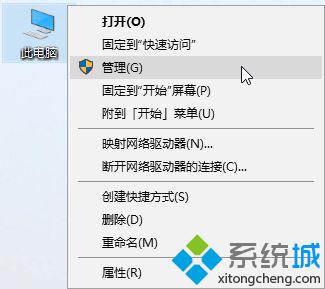
以上就是小编为大家推荐的Windows10系统隐藏硬盘分区的具体方法了。更多信息,请关注:系统城Win10专题(http://www.xitongcheng.com/win10/zt/)
以上就是罗湖电脑维修为您提供Windows10系统如何隐藏硬盘分区|Windows10系统隐藏硬盘分区的技巧的解读,本文章链接: http://www.crm2008.net/dnwx/ypgz/35952.html 欢迎分享转载,更多相关资讯请前往硬盘故障
相关文章
企业IT外包服务

办公室30台电脑网络综合布线方案_30个点布线方案收费

深圳上门维修电脑怎么收费,南山电脑公司收费报价

80台单位电脑外包价格,龙岗it外包公司收费标准

罗湖it外包公司:企业50台电脑外包维护费

罗湖水贝珠宝园it外包公司_水贝地铁站附近_万山珠宝园电脑网络维护

深圳龙岗布吉it外包公司:10年电脑网络维修经验,专注中小企业it外包

深药大厦电脑维修IT外包公司:万乐大厦附近一致药业大厦服务器维护公司

深圳电脑网络维修公司:企业单位上门电脑维修费用一般多少钱

罗湖深业泰富广场招商中环红岭地铁站附近网络监控布线维护

100台电脑外包价格表,福田it外包公司方案收费标准

深圳罗湖笋岗地铁站附近宝能大厦办公室网络综合布线方案

红岭北地铁站附近电脑维修公司:深爱大厦附近光纤小区IT外包公司

天地大厦小公司网络维护外包:红桂大厦,银荔大厦,茂源大厦网络组建与维护

东门老街网络维护外包:金城大厦,湖溪大厦,湖晖大厦,鸿基大厦网络维护服务

万通大厦笔记本电脑维修:蔡屋围发展大厦,百汇大厦,北京大厦电脑网络维护
扫码关注
- 专注IT行业,10年IT行业经验





